Topglobal1.com, Cara Transfer File Dari Hp Ke Laptop Dengan Mudah- Penyimpanan HP terkadang memerlukan RAM yang cukup besar agar dapat menampung data-data yang begitu banyak tersimpan di dalamnya. Jika HP yang kita miliki hanya memiliki RAM yang kecil, maka kebanyakan dari kita lebih memanfaatkan penggunaan kartu memori sebagai tempat penyimpan data tambahan.
Namun, jika kartu memori tersebut sudah penuh, maka kita perlu transfer file dari HP ke laptop bagi kita yang mempunyai laptop. Jika kita tidak mempunyai alternatif lain, maka dengan terpaksa akan ada data-data yang harus dihapus dari penyimpanan di HP kita.
Baca Juga: 10+ Game Laptop Offline Ringan Rekomended
Adanya batas kapasitas penyimpanan baik itu dari HP maupun kartu memori, hal ini tidak dapat kita pungkiri bahwa kita harus transfer file dari HP ke laptop atau penyimpanan lainnya seperti hardisk.
Sebelum kita transfer file dari HP ke laptop, kita perlu terlebih dahulu memilih data-data yang perlu dihapus. Pastinya data yang akan dihapus ini merupakan data yang benar-benar tidak kita butuhkan. Contohnya seperti foto, video maupun berkas-berkas dokumen yang tidak diperlukan lagi. Semua data tersebut dapat kita hapus terlebih dahulu.
Jika sobat masih juga ingin menyimpan data tersebut, maka sobat dapat menyimpannya dengan transfer file dari HP ke laptop sehingga sobat tidak perlu kehilangan satupun file yang ada di HP sobat. Pastinya HP sobat akan menyediakan ruang penyimpanan yang lebih banyak untuk menyimpan data-data yang akan disimpan selanjutnya.
Baca Juga: Service Center Laptop Toshiba Se-Indonesia
Bagaimana sih cara untuk transfer file dari HP ke laptop? Yuk simak informasi dibawah ini!
Berikut Cara Transfer File Dari Hp Ke Laptop Dengan Mudah
- Transfer file dari HP ke laptop dengan menggunakan kabel data
Penggunaan kabel data ini sangat sering sekali digunakan oleh khalayak ramai. Hal ini disebabkan karena penggunaan kabel data untuk transfer file dari HP ke laptop sangatlah mudah.
Kelebihan cara memakai kabel data ini adalah kecepatan transfernya yang cepat dan biasanya file-file ukuran belasan hingga puluhan GB, bisa selesai dalam waktu 10-20 menit saja.
Baca Juga: 5 Game Ikan Di Laptop Populer
Berikut langkah-langkah yang dapat sobat ikuti untuk transfer file dari HP ke laptop.
- Gunakan kabel data yang dapat mendukung (support) keperluan transfer file(bukan cuma buat cas saja) dan sambungkan kabel data dari HP ke laptop.
- Kemudian, tunggu beberapa saat dan akan muncul sebuah jendela yang berisi atur ke mode Transfer File dari HP. Jika informasinya tidak keluar, gantilah kabel data yang digunakan.
- Selanjutnya, buka laptop dan akan melihat drivebaru dengan nama HP yang sobat miliki. Silakan klik drive tersebut untuk melihat file-file di dalamnya.
- cari dan pilih file-fileapa saja yang ingin disalin. Bisa klik mouse sambil menekan tombol Ctrl. Kalau sudah, klik kanan lalu klik copy.
- Buka drivelain di laptop dan lalu klik kanan mouse > New > New Folder. Beri nama folder tersebut, kemudian buka foldernya.
- Klik kanan lagi, lalu pilih opsi Paste. Tunggu hingga proses transfer file selesai. File di HP sobat maka akan tersimpan di Laptop.
- Transfer file dari HP ke laptop dengan menggunakan Menggunakan Mi Drop (WiFi/wireless)
Baca Juga: CARA UPGRADE RAM LAPTOP SUPER MUDAH
Mi Drop ini merupakan aplikasi yang dibuat khusus untuk pengguna HP Xiaomi yang berguna untuk transfer file dari HP ke laptop. Eits tenang, tidak hanya HP xiami saja, melainkan HP lain juga dapat menggunakan aplikasi Mi Drop ini. Dengan Mi Drop ini memungkinkan transfer file tanpa harus menggunakan kabel lho. Berikut langkah-langkah penggunaannya.
- Instal terlebih dahulu Mi Dropdi Google Playstore. Khusus pengguna HP Xiaomi sih nggak perlu, karena biasanya sudah ada aplikasinya
- Kemudian hubungkan HP ke jaringan WiFi apa saja.
- Buka Mi Drop> Ketuk menu bagian kiri atas > Pilih Hubungkan ke Komputer/laptop.
- Klik tombol Mulai. Nanti di sana ada alamat yang harus dicatat. Misalnya ftp://192.168.1.100:2121.
- Buka laptop sobat > Buka Windows Explorer> Kemudian masukkan alamat tersebut.
- Kalau alamatnya sudah benar, dan kedua perangkat sudah tersambung ke jaringan yang sama, nanti akan muncul daftar-daftar folder dari memori internal.
- Pilih data-data yang diinginkan (tekan tombol Ctrl+ pakai mouse kiri) > Klik kanan > Lalu pilih Copy.
- Kalau sudah, buka driveyang ada di laptop, lalu paste data-datanya di sana.
- Transfer file dari HP ke laptop Menggunakan Bluetooth (Tanpa Kabel Data)
Penggunaan bluetooth ini sudah sangat jarang digunakan. Namun masih ada beberapa orang yang menggunakan bluetooth untuk Transfer file dari HP ke laptop. Berikut langkah-langkah tranfer file dari HP ke laptop.
- Nyalakan Bluetooth di HP.
- Nyalakan juga Bluetoothdi laptop
- Pada kolom Search Taskbar> Ketik Bluetooth > Lalu buka programnya.
- Setelah itu, klik opsi Receive Files.
- Kalau sudah, kembali lagi ke HP, lalu buka File Manager.
- Pilih file-file apa saja yang dibutuhkan. Tekan beberapa saat sampai muncul pilihan, lalu ketuk opsi Share via Bluetooth.
- Nah, nanti kalau muncul pilihan, tinggal kirim saja ke laptop tujuan. Maka data akan tersimpan di laptop.
Baca Juga: Cara Upgrade Prosesor Laptop Dengan Mudah
- Transfer file dari HP ke laptop Memakai Card Reader
Penggunaan card reader ini jika sobat menyimpan data di kartu memori yang ada di HP sobat.card reader adalah perangkat khusus yang berfungsi untuk membuat kartu memori agar bisa terbaca di komputer.
Biasanya bentuknya seperti flashdisk. Tapi khusus laptop, kebanyakan sudah ada card reader bawaan, jadi bisa langsung dipakai. Berikut langkah-langkah Transfer file dari HP ke laptop.
- Lepas kartu memori dari HP Anda.
- Kemudian masukkan ke dalam card reader.
- Tunggu beberapa saat sampai kartu memori terbaca.
- Buka Computer> Pilih drive kartu memori
- Kemudian salin data-data yang dibutuhkan.
- Terakhir, tinggal paste saja ke drive
Baca Juga: Engsel Laptop, Berikut Cara Mengenali Kerusakan Dan Solusi!
Demikianlah informasi mengenai Transfer file dari HP ke laptop. Semoga bermanfaat dan menginspirasi.
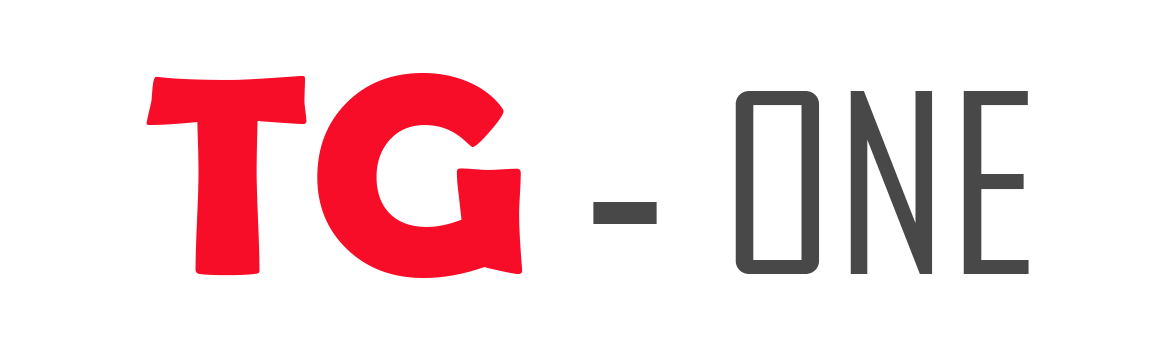 TopGlobal1 TopGlobal1 adalah website yang menyajikan tentang berbagai macam informasi mulai dari game Android, gedget & aplikasi, dan informasi teknologi lainnya.
TopGlobal1 TopGlobal1 adalah website yang menyajikan tentang berbagai macam informasi mulai dari game Android, gedget & aplikasi, dan informasi teknologi lainnya.
